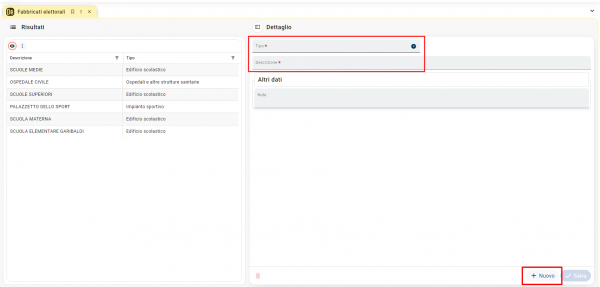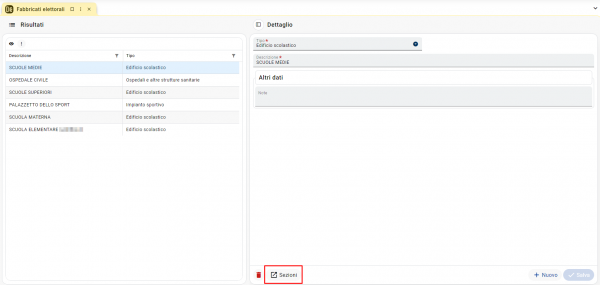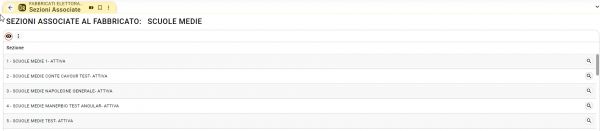Fabbricati elettorali: differenze tra le versioni
(Creata pagina con "{{Template:Incostruzione}} <!-- ------------------------WIKI NON VISIBILE, IN ATTESA DI PUBBLICAZIONE DELLA FRAME AI CLIENTI------------------------ {{TopbarDemografico}} ==Introduzione== La definizione del fabbricato non è un dato obbligatorio ai fini della gestione delle revisioni e delle elezioni, ma è invece fondamentale per il corretto calcolo delle Statistiche G o corredo delle revisioni.<br> La parametrizzazione delle Sezioni Elettorali, consente di specificare...") |
Nessun oggetto della modifica |
||
| (Una versione intermedia di uno stesso utente non è mostrata) | |||
| Riga 1: | Riga 1: | ||
{{TopbarDemografico}} | {{TopbarDemografico}} | ||
==Introduzione== | ==Introduzione== | ||
| Riga 11: | Riga 7: | ||
<br> | <br> | ||
==Caricare i | ==Caricare i fabbricati== | ||
Il caricamento di un fabbricato avviene dalla voce di menù: '' '''Elettorale -> | Il caricamento di un fabbricato avviene dalla voce di menù: '''''Elettorale -> Gestione Tabelle -> Territorio -> Fabbricati Elettorali'''''. | ||
<br> | <br> | ||
La tabella | La maschera si apre proponendo nella sezione di sinistra dello schermo l'elenco completo dei fabbricati già presenti in tabella; selezionando un record viene mostrato il relativo dettaglio di ciascun fabbricato. Per inserirne uno nuovo occorre cliccare sul tasto [[File:Pulsante nuovo.png|80px]] e specificare i campi obbligatori contrassegnati dall'asterisco rosso che compaiono nella maschera di dettaglio: | ||
[[File:ELEWEB 0077.png|600px|centro|alt=Fabbricati elettorali]] | |||
*'''Tipologia''': scegliendola attraverso il menù a tendina tra le opzioni disponibili pre-caricate, che corrispondono alle indicazioni ufficiali ministeriali del Modello Statistico G allegato alla Revisione Semestrale; | |||
*'''Descrizione''': riportare una descrizione appropriata che serva per identificare il fabbricato, come ad esempio "Scuola Elementare Montessori", "Ospedale Civile San Raffaele", etc; | |||
Per confermare l'inserimento di un fabbricato, premere il pulsante [[File:Pulsante salva on.png|80px]]. | Per confermare l'inserimento di un fabbricato, premere il pulsante [[File:Pulsante salva on.png|80px]]. | ||
<br> | <br> | ||
Nel caso di inserimento di dati errati, è possibile rettificarli o rimuovere del tutto il fabbricato tramite il pulsante [[File:Icona elimina on.png|40px]]. | Nel caso di inserimento di dati errati, è possibile rettificarli o rimuovere del tutto il fabbricato tramite il pulsante [[File:Icona elimina on.png|40px]]. | ||
==Associare i Fabbricati alle Sezioni== | ==Associare i Fabbricati alle Sezioni== | ||
L'associazione del fabbricato alle sezioni si effettua dalla voce di menù: '' '''Elettorale -> Gestione Tabelle -> Territorio -> Sezioni''' '' | L'associazione del fabbricato alle sezioni si effettua dalla voce di menù: '''''Elettorale -> Gestione Tabelle -> Territorio -> Sezioni''''' (per ulteriori dettagli si veda la relativa relativa ai parametri delle [[Sezioni_elettorali|Sezioni Elettorali]]). | ||
( | <br> | ||
Sempre rimanendo nella tabella dei fabbricati, è invece possibile verificare a quali sezioni è stato associato il fabbricato premendo sul pulsante in basso '''Sezioni''': | |||
Sempre rimanendo nella | [[File:ELEWEB 0078.png|600px|centro|alt=Associare i fabbricati alle sezioni]] | ||
[[File: | [[File:ELEWEB 0079.jpg|600px|centro|alt=Associare i fabbricati alle sezioni]] | ||
==La Statistica G== | ==La Statistica G== | ||
Se i fabbricati vengono caricati nella tabella apposita | Se i fabbricati vengono caricati nella tabella apposita e poi associati correttamente alle relative sezioni elettorali, si potrà avere riscontro in occasione della produzione del Modello Statistico G che viene prodotto contestualmente alla chiusura di una Revisione Semestrale, come da immagine di esempio: | ||
[[File: | [[File:ELEWEB 0080.png|600px|centro|alt=Statistica G]] | ||
Versione attuale delle 16:22, 15 gen 2024
| Pagina principale | Demografici |
Introduzione
La definizione del fabbricato non è un dato obbligatorio ai fini della gestione delle revisioni e delle elezioni, ma è invece fondamentale per il corretto calcolo delle Statistiche G o corredo delle revisioni.
La parametrizzazione delle Sezioni Elettorali, consente di specificare la tipologia di fabbricato che ospita i seggi della sezione elettorale (Scuola, Ospedale, Centro Sportivo, etc.).
Tale parametrizzazione prevede che sia stata preventivamente popolata correttamente la tabella dei fabbricati.
Caricare i fabbricati
Il caricamento di un fabbricato avviene dalla voce di menù: Elettorale -> Gestione Tabelle -> Territorio -> Fabbricati Elettorali.
La maschera si apre proponendo nella sezione di sinistra dello schermo l'elenco completo dei fabbricati già presenti in tabella; selezionando un record viene mostrato il relativo dettaglio di ciascun fabbricato. Per inserirne uno nuovo occorre cliccare sul tasto ![]() e specificare i campi obbligatori contrassegnati dall'asterisco rosso che compaiono nella maschera di dettaglio:
e specificare i campi obbligatori contrassegnati dall'asterisco rosso che compaiono nella maschera di dettaglio:
- Tipologia: scegliendola attraverso il menù a tendina tra le opzioni disponibili pre-caricate, che corrispondono alle indicazioni ufficiali ministeriali del Modello Statistico G allegato alla Revisione Semestrale;
- Descrizione: riportare una descrizione appropriata che serva per identificare il fabbricato, come ad esempio "Scuola Elementare Montessori", "Ospedale Civile San Raffaele", etc;
Per confermare l'inserimento di un fabbricato, premere il pulsante ![]() .
.
Nel caso di inserimento di dati errati, è possibile rettificarli o rimuovere del tutto il fabbricato tramite il pulsante ![]() .
.
Associare i Fabbricati alle Sezioni
L'associazione del fabbricato alle sezioni si effettua dalla voce di menù: Elettorale -> Gestione Tabelle -> Territorio -> Sezioni (per ulteriori dettagli si veda la relativa relativa ai parametri delle Sezioni Elettorali).
Sempre rimanendo nella tabella dei fabbricati, è invece possibile verificare a quali sezioni è stato associato il fabbricato premendo sul pulsante in basso Sezioni:
La Statistica G
Se i fabbricati vengono caricati nella tabella apposita e poi associati correttamente alle relative sezioni elettorali, si potrà avere riscontro in occasione della produzione del Modello Statistico G che viene prodotto contestualmente alla chiusura di una Revisione Semestrale, come da immagine di esempio: